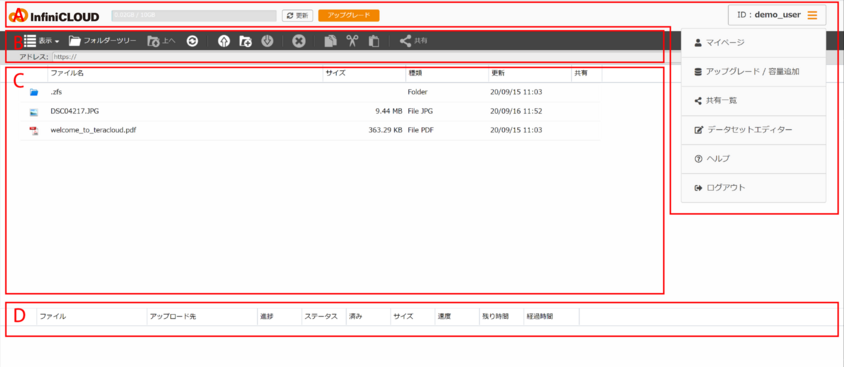Top > よくあるご質問(FAQ) > ファイルブラウザー・共有 > ファイルブラウザーの基本操作 > ファイルブラウザーの使い方
ファイルブラウザーの使い方
- スマートフォンの場合
- PCの場合
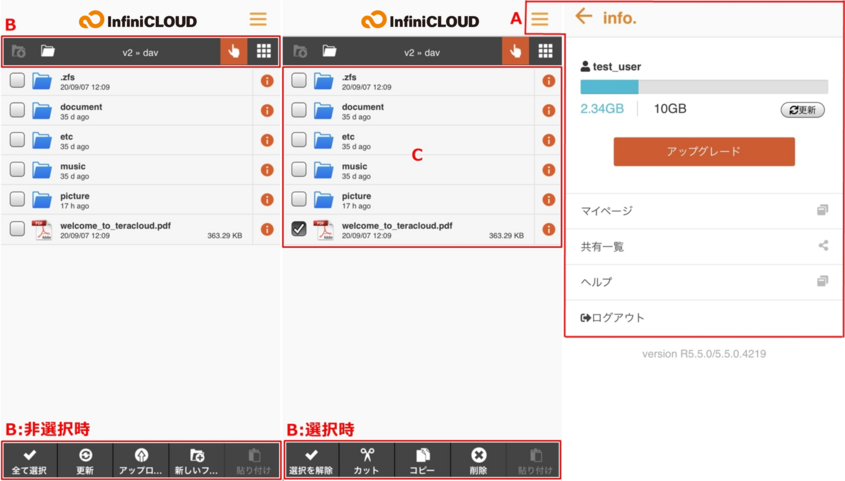
A メニュー画面
| アイコン | 名称 | 説明 |
|---|---|---|
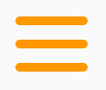 | メニューバー | メニューを開きます。 |
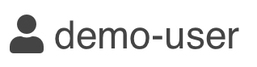 | ユーザーID | ユーザーIDを表示します。 |
| 容量 | 使用容量|契約容量を表示します。 | |
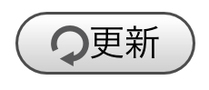 | 更新 | 容量の再計算をします。 |
| アップグレード | アップグレード画面を表示します。 | |
| マイページ | マイページ | マイページを表示します。 |
| 共有一覧 | 共有一覧 | 共有設定しているファイルやフォルダーの一覧を表示します。 |
| ヘルプ | ヘルプ | ヘルプページ(当ページ)を表示します。 |
| ログアウト | ログアウト | InfiniCLOUDからログアウトします。 |
B ツールバー
| アイコン | 名称 | 説明 |
|---|---|---|
 | 上へ | 1つ上の階層のフォルダーへ移動します。 |
 | フォルダーツリー | フォルダーのナビゲーションツリーの表示・非表示を切り替えます。 |
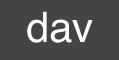 | パス | フォルダパスを表示します。 |
| | アップロード状況 | アップロード中のファイルの進捗状況が表示されます。 アップロードの一時停止・キャンセルが可能です。 ※アップロード中のみアイコンが表示されます。 |
 | 選択 | 選択モード、非選択モードを切り替えます。 |
 | 表示 | ファイルの表示方法(サムネイル、内容、リスト)を切り替えします。 |
ファイル非選択時
| アイコン | 名称 | 説明 |
|---|---|---|
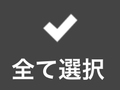 | 全て選択 | 表示しているファイルをすべて選択します。 |
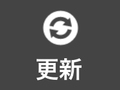 | 更新 | ファイル・フォルダーを最新の情報に更新します。 |
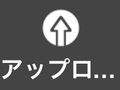 | アップロード | ファイルを選択してアップロードします。 |
| 新しいフォルダー | 新しいフォルダーを作成します。 | |
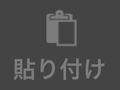 | 貼り付け | 現在表示している場所に貼り付けします。 |
ファイル選択時
| アイコン | 名称 | 説明 |
|---|---|---|
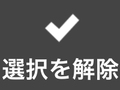 | 選択を解除 | 選択したファイルをすべて選択解除します。 |
 | カット | 選択している項目をカットします。 |
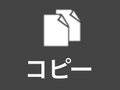 | コピー | 選択している項目をコピーします。 |
| 削除 | 選択している項目を削除します。 | |
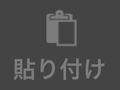 | 貼り付け | 現在表示している場所に貼り付けします。 |
C フォルダー・ファイルリスト
- InfiniCLOUDに保存されているフォルダーやファイルの一覧が表示されます。
| アイコン | 名称 | 説明 |
|---|---|---|
 | プロパティ | ファイルの詳細情報を表示します。 この画面から共有設定をすることが可能です。 |
A ステータス表示
| アイコン | 名称 | 説明 |
|---|---|---|
| 容量 | 使用容量 / 契約容量を表示します。 | |
| 更新 | 容量の再計算をします。 | |
| アップグレード | アップグレード画面を表示します。 | |
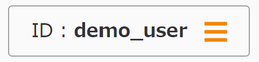 | ユーザーID メニューバー | ユーザーIDを表示します。 クリックするとメニューを開きます。 |
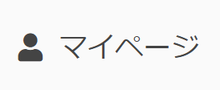 | マイページ | マイページを表示します。 |
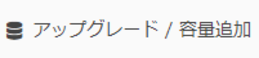 | アップグレード/容量追加 | アップグレード画面を表示します。 |
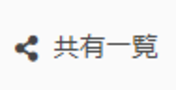 | 共有一覧 | 共有設定しているファイルやフォルダーの一覧を表示します。 |
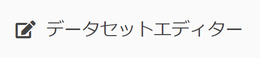 | データセットエディタ― | データセットエディターを表示します。 |
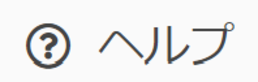 | ヘルプ | ヘルプページ(当ページ)を表示します。 |
| | ログアウト | InfiniCLOUDからログアウトします。 |
B ツールバー
| アイコン | 名称 | 説明 |
|---|---|---|
| 表示 | ファイルの表示方法(特大・大・中アイコンのサムネイル、ファイルの詳細)を切り替えます。 | |
| フォルダーツリー | フォルダーのナビゲーションツリーの表示・非表示を切り替えます。 | |
 | 上へ | 1つ上の階層のフォルダーへ移動します。 |
| 更新 | ファイル・フォルダーを最新の情報に更新します。 | |
| アップロード | ファイルを選択してアップロードします。 | |
| 新しいフォルダー | 新しいフォルダーを作成します。 | |
| ダウンロード | 選択したファイルをダウンロードします。 ※ ブラウザによっては、新しいタブでファイルの内容を表示します。 | |
| 削除 | 選択している項目を削除します。 | |
| コピー | 選択している項目をコピーします。 ※ブラウザによりフォルダーのコピーができない場合があります。 | |
| カット | 選択している項目をカットします。 ※ブラウザによりフォルダーのカットができない場合があります。 | |
| 貼付 | 現在表示している場所に貼り付けします。 ※ブラウザによりフォルダーの貼り付けができない場合があります。 | |
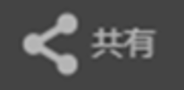 | 共有 | ファイルやフォルダーの共有設定をします。 |
C フォルダー・ファイルリスト
- InfiniCLOUDに保存されているフォルダーやファイルの一覧が表示されます。
- フォルダー・ファイルリスト上に、アップロードしたいフォルダーやファイルをドラッグ&ドロップしてアップロードをすることができます。
※フォルダーをアップロードする場合、フォルダーに入っているファイルは100個までアップロードされます。
※ブラウザーによりフォルダーをアップロードできない場合があります。 - 右クリックメニュー、キーボードショートカットも使用することができます。
※ご利用のブラウザーにより対応しない機能があります。
D ファイルのアップロード状況
アップロード中のファイルの進捗状況が表示されます。
2021年1月14日 更新